Создание меню MenuStrip
Для создания меню в Windows Forms применяется элемент MenuStrip. Данный класс унаследован от ToolStrip и поэтому наследует его функциональность.
Наиболее важные свойства компонента MenuStrip:
Dock: прикрепляет меню к одной из сторон формыLayoutStyle: задает ориентацию панели меню на форме. Может также, как и с ToolStrip, принимать следующие значенияHorizontalStackWithOverflow: расположение по горизонтали с переполнением - если длина меню превышает длину контейнера, то новые элементы, выходящие за границы контейнера, не отображаются, то есть панель переполняется элементамиStackWithOverflow: элементы располагаются автоматически с переполнениемVerticalStackWithOverflow: элементы располагаются вертикально с переполнениемFlow: элементы размещаются автоматически, но без переполнения - если длина панели меню меньше длины контейнера, то выходящие за границы элементы переносятсяTable: элементы позиционируются в виде таблицы
ShowItemToolTips: указывает, будут ли отображаться всплывающие подсказки для отдельных элементов менюStretch: позволяет растянуть панель по всей длине контейнераTextDirection: задает направление текста в пунктах меню
MenuStrip выступает своего рода контейнером для отдельных пунктов меню, которые представлены объектом ToolStripMenuItem.
Добавить новые элементы в меню можно в режиме дизайнера:
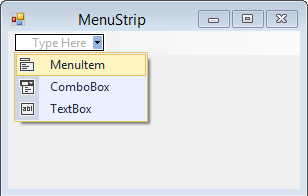
Для добавления доступно три вида элементов: MenuItem (объект ToolStripMenuItem), ComboBox и TextBox. Таким образом,
в меню мы можем использовать выпадающие списки и текстовые поля, однако, как правило, эти элементы применяются в основном на панели инструментов.
Меню же обычно содержит набор объектов ToolStripMenuItem.
Также мы можем добавить пункты меню в коде C#:
public partial class Form1 : Form
{
public Form1()
{
InitializeComponent();
ToolStripMenuItem fileItem = new ToolStripMenuItem("Файл");
fileItem.DropDownItems.Add("Создать");
fileItem.DropDownItems.Add(new ToolStripMenuItem("Сохранить"));
menuStrip1.Items.Add(fileItem);
ToolStripMenuItem aboutItem = new ToolStripMenuItem("О программе");
aboutItem.Click += aboutItem_Click;
menuStrip1.Items.Add(aboutItem);
}
void aboutItem_Click(object sender, EventArgs e)
{
MessageBox.Show("О программе");
}
}
ToolStripMenuItem в конструкторе принимает текстовую метку, которая будет использоваться в качестве текста меню. Каждый подобный объект имеет коллекцию DropDownItems, которая хранит дочерние объекты ToolStripMenuItem. То есть один элемент ToolStripMenuItem может содержать набор других объектов ToolStripMenuItem. И таким образом, образуется иерархическое меню или структура в виде дерева.
Если передать при добавление строку текста, то для нее неявным образом будет создан объект ToolStripMenuItem: fileItem.DropDownItems.Add("Создать")
Назначив обработчики для события Click, мы можем обработать нажатия на пункты меню: aboutItem.Click += aboutItem_Click
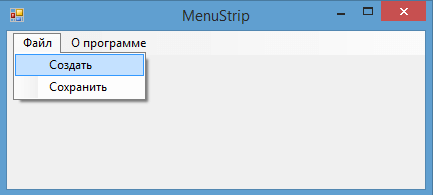
Отметки пунктов меню
Свойство CheckOnClick при значении true позволяет на клику отметить пункт меню. А с помощью свойства Checked
можно установить, будет ли пункт меню отмечен при запуске программы.
Еще одно свойство CheckState возвращает состояние пункта меню - отмечен он или нет. Оно может принимать три значения:
Checked (отмечен), Unchecked (неотмечен) и Indeterminate (в неопределенном состоянии)
Например, создадим ряд отмеченных пунктов меню и обработаем событие установки / снятия отметки:
public partial class Form1 : Form
{
public Form1()
{
InitializeComponent();
ToolStripMenuItem fileItem = new ToolStripMenuItem("Файл");
ToolStripMenuItem newItem = new ToolStripMenuItem("Создать") { Checked = true, CheckOnClick = true };
fileItem.DropDownItems.Add(newItem);
ToolStripMenuItem saveItem = new ToolStripMenuItem("Сохранить") { Checked = true, CheckOnClick = true };
saveItem.CheckedChanged += menuItem_CheckedChanged;
fileItem.DropDownItems.Add(saveItem);
menuStrip1.Items.Add(fileItem);
}
void menuItem_CheckedChanged(object sender, EventArgs e)
{
ToolStripMenuItem menuItem = sender as ToolStripMenuItem;
if (menuItem.CheckState == CheckState.Checked)
MessageBox.Show("Отмечен");
else if (menuItem.CheckState == CheckState.Unchecked)
MessageBox.Show("Отметка снята");
}
}
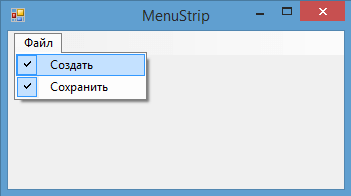
Клавиши быстрого доступа
Если нам надо быстро обратиться к какому-то пункту меню, то мы можем использовать клавиши быстрого доступа. Для задания клавиш быстрого доступа используется свойство ShortcutKeys:
public partial class Form1 : Form
{
public Form1()
{
InitializeComponent();
ToolStripMenuItem fileItem = new ToolStripMenuItem("Файл");
ToolStripMenuItem saveItem = new ToolStripMenuItem("Сохранить") { Checked = true, CheckOnClick = true };
saveItem.Click+=saveItem_Click;
saveItem.ShortcutKeys = Keys.Control | Keys.P;
fileItem.DropDownItems.Add(saveItem);
menuStrip1.Items.Add(fileItem);
}
void saveItem_Click(object sender, EventArgs e)
{
MessageBox.Show("Сохранение");
}
}
Клавиши задаются с помощью перечисления Keys. В данном случае по нажатию на комбинацию клавиш Ctrl + P, будет срабатывать нажатие на пункт
меню "Сохранить".
С помощью изображений мы можем разнообразить внешний вид пунктов меню. Для этого мы можем использовать следующие свойства:
DisplayStyle: определяет, будет ли отображаться на элементе текст, или изображение, или и то и другое.Image: указывает на само изображениеImageAlign: устанавливает выравнивание изображения относительно элементаImageScaling: указывает, будет ли изображение растягиваться, чтобы заполнить все пространство элементаImageTransparentColor: указывает, будет ли цвет изображения прозрачным
Если изображение для пункта меню устанавливает в режиме дизайнера, то нам надо выбрать в окне свойство пункт Image, после чего откроется окно для импорта ресурса изображения в проект
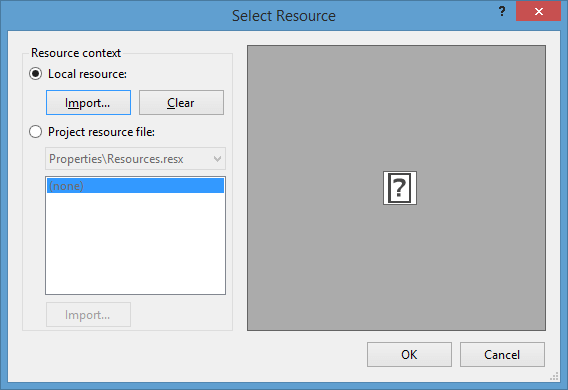
Чтобы указать, как разместить изображение, у свойства DisplayStyle надо установить значение Image. Если мы хотим, чтобы
кнопка отображала только текст, то надо указать значение Text, либо можно комбинировать два значения с помощью другого
значения ImageAndText. По умолчанию изображение размещается слева от текста:
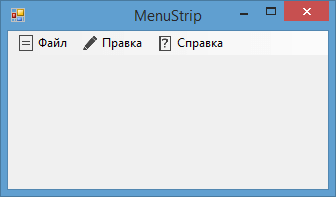
Также можно установить изображение динамически в коде:
fileToolStripMenuItem.Image = Image.FromFile(@"D:\Icons\0023\block32.png");
- Глава 1. Введение в Windows Forms
- Глава 2. Работа с формами
- Глава 3. Контейнеры в Windows Forms
- Глава 4. Элементы управления
- Кнопка
- Метки и ссылки
- Текстовое поле TextBox
- Элемент MaskedTextBox
- Элементы Radiobutton и CheckBox
- ListBox
- Элемент ComboBox
- Привязка данных в ListBox и ComboBox
- Элемент CheckedListBox
- Элементы NumericUpDown и DomainUpDown
- ImageList
- ListView
- TreeView
- TrackBar, Timer и ProgressBar
- DateTimePicker и MonthCalendar
- PictureBox
- WebBrowser
- Элемент NotifyIcon
- Окно сообщения MessageBox
- OpenFileDialog и SaveFileDialog
- FontDialog и ColorDialog
- ErrorProvider
- Глава 5. Меню и панели инструментов
- Глава 6. Привязка и паттерн Model-View-ViewModel